BIOS (viết tắt của Basic Input – Output System) là phần mềm được tích hợp sẵn trong mainboard máy tính, có chức năng điều khiển các hoạt động của hệ thống. Trong bài viết này, chúng tôi sẽ hướng dẫn bạn về cách vào BIOS trên laptop sử dụng Windows 10 và Windows 7, cũng như trên một số dòng máy tính khác nhau.
Cách vào BIOS Win 10
Đối với Windows 8 và Windows 10, việc truy cập BIOS đã được tối ưu hơn, làm cho quy trình trở nên dễ dàng hơn. Dưới đây là cách vào BIOS Win 10:
- Bước 1: Trong khi máy tính đang hoạt động, nhấn và giữ phím Shift, sau đó chọn Shut Down để tắt máy.
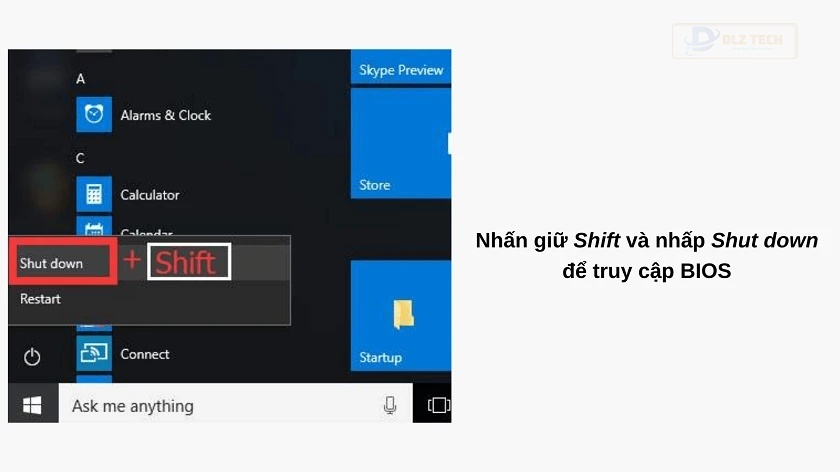
- Bước 2: Nhấn và giữ phím tắt mà hệ thống yêu cầu để vào BIOS (có thể là F1, F2, F3, Esc, Delete tùy vào nhà sản xuất). Trong khi giữ phím tắt, hãy nhấn nút Nguồn để khởi động máy.
- Bước 3: Chú ý không được thả phím tắt ra cho đến khi màn hình BIOS hiển thị. Khi làm đúng, màn hình BIOS sẽ hiện lên ngay lập tức.
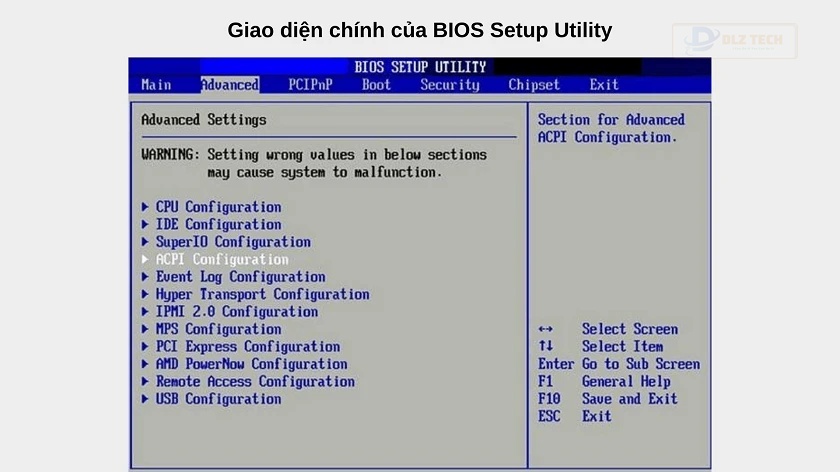
Một cách khác để vào BIOS trên Win 10 là:
- Bước 1: Mở Menu Start bằng cách nhấn vào biểu tượng Windows, sau đó chọn biểu tượng bánh răng để mở Settings.
- Bước 2: Trong cài đặt, chọn Update & Security.
- Bước 3: Ở mục bên trái, chọn Recovery.
- Bước 4: Tại mục Recovery, dưới tùy chọn Advanced startup, nhấn chọn Restart Now. Máy tính sẽ tự động khởi động lại và hiển thị bảng điều khiển.
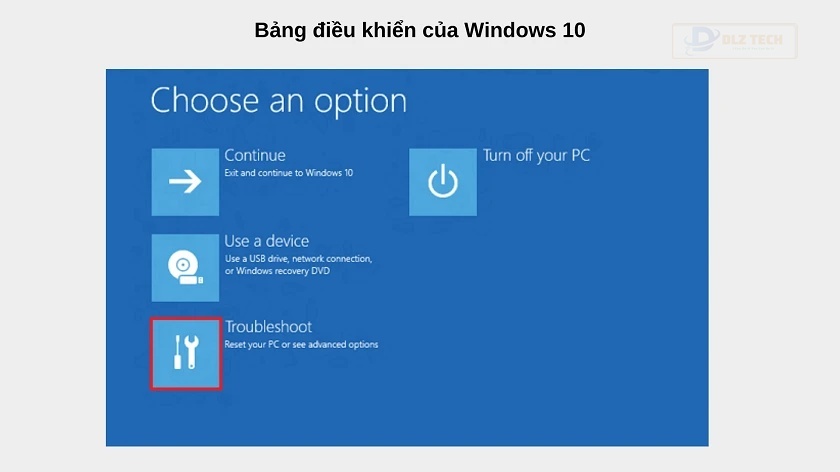
- Bước 5: Tại bảng điều khiển, nhấn chọn mục Troubleshoot -> Advanced options.
- Bước 6: Chọn UEFI Firmware Settings. Nếu bạn không thấy mục này, hãy nhấn chọn Startup Settings. Khi máy tính khởi động lại, nhấn phím tắt như đã nêu trên để vào BIOS.
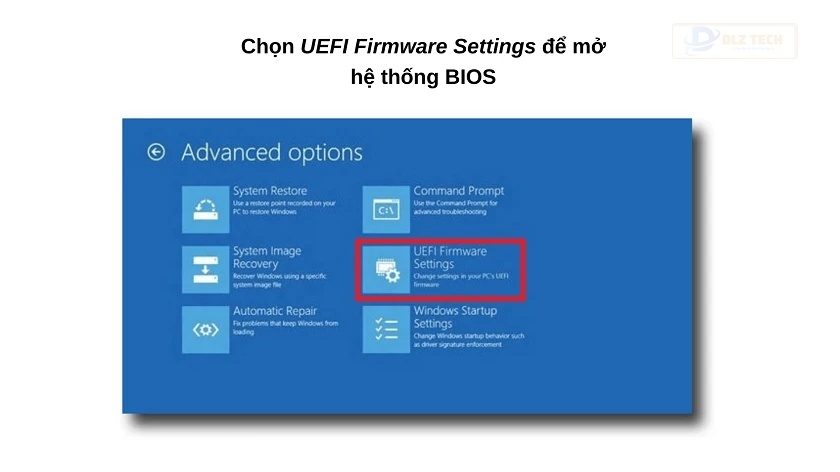
- Bước 7: Hệ thống sẽ yêu cầu bạn khởi động lại máy. Nhấn Restart và chờ trong giây lát để máy tính truy cập vào hệ thống BIOS.
Cách vào BIOS Win 7
Để vào BIOS trên hệ điều hành Windows 7, thực hiện cách vào BIOS Win 7 như sau:
- Bước 1: Khởi động máy tính của bạn lên. Nhấn phím tắt để truy cập vào BIOS.
Hãy chú ý quan sát kỹ khung hình đầu tiên hiển thị lúc máy đang khởi động. Khung hình này sẽ hướng dẫn bạn phím nào dẫn đến tùy chọn BIOS của máy. Thông thường, đó là các phím F1, F2, F3, Esc hoặc Delete.
- Bước 2: Nếu bạn bỏ lỡ khung hình hiển thị trên, hãy khởi động lại máy.
Khi đã nắm rõ phím tắt truy cập BIOS, chỉ cần ấn nhanh ngay và bạn sẽ vào được hệ thống BIOS.
Gặp phải lỗi 404 khi truy cập web phải làm gì? Xem ngay cách xử lý lỗi 404 đơn giản nhất tại đây!
Cách vào BIOS trên các dòng laptop phổ biến
Các dòng laptop khác nhau có những cách vào BIOS khác nhau. Dưới đây là hướng dẫn cách vào BIOS cho một số dòng laptop phổ biến:
Cách vào BIOS HP
Phần lớn người dùng hiện nay đều sử dụng laptop HP từ năm 2011 trở đi. Do đó, cách nhanh nhất để vào BIOS trên laptop HP (Pavilion, Envy, ChromeBook, EliteBook,…) là:
- Tắt máy tính.
- Nhấn nút Nguồn và liên tục nhấn phím Esc cho đến khi hiển thị Menu khởi động.
- Nhấn F10 để vào BIOS Setup Utility trên laptop HP.

Cách vào BIOS Lenovo
Đối với laptop Lenovo (ThinkPad, IdeaPad, ThinkCentre,…), bạn có thể thực hiện như sau:
- Thoát khỏi Windows và mở màn hình đăng nhập hệ thống (nơi bạn nhập mật khẩu để mở máy).
- Nhấn giữ phím Shift, sau đó nhấp vào Restart để khởi động lại máy. Lưu ý không thả phím Shift khi máy tính khởi động lại.
- Màn hình sẽ hiển thị bảng điều khiển màu xanh, bạn nhấp chọn Troubleshoot.
- Tại mục Troubleshoot, lần lượt chọn Advanced options -> UEFI Firmware Settings -> Restart. Màn hình BIOS sẽ hiển thị sau lần khởi động máy.
Ngoài ra, bạn cũng có thể dùng phím tắt để vào BIOS ThinkPad:
📅 Bài viết bạn nên đọc: lỗi bios không nhận ổ cứng
- Tắt máy, sau đó khởi động lại. Bạn sẽ thấy màn hình khởi động với logo Lenovo xuất hiện trong giây lát, vì vậy hãy chú ý quan sát.
- Để mở BIOS, nhấn phím F2 (một số máy sẽ là Fn + F2). Thế là xong!

Cách vào BIOS laptop Sony Vaio
Cách vào BIOS trên laptop Vaio có phần phức tạp hơn, nhưng bạn vẫn có thể thực hiện theo các bước sau:
📥 Đọc thêm tại đây: Cách tắt nguồn máy tính
- Tắt máy hoàn toàn. Sau đó nhấn giữ nút Assist trên bàn phím laptop Sony Vaio cho đến khi màn hình VAIOCare hiển thị.
- Tại màn hình VAIOCare (hoặc Rescue Mode), dùng phím mũi tên để di chuyển đến Start BIOS setup [F2], sau đó ấn phím.
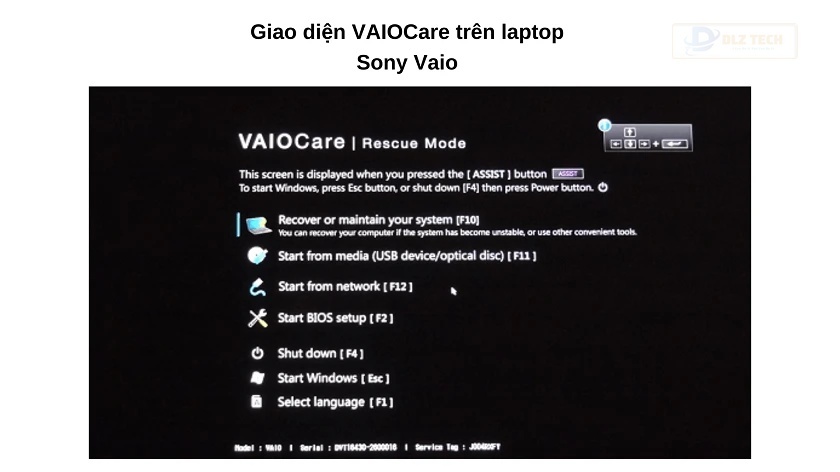
- Tại màn hình Setup Utility (BIOS trên laptop Sony), dùng phím mũi tên để điều chỉnh các tùy chọn này, và dùng phím Enter để chọn và thoát ra bằng phím Esc.
- Sau khi đã thay đổi các tùy chọn, nhấn Esc cho đến khi màn hình Exit hiển thị.
- Tại màn hình Exit, nhấn xuống tùy chọn thoát khỏi BIOS tương ứng, và nhấn Enter.
Cách vào BIOS Dell
Cách truyền thống để mở BIOS trên laptop Dell như sau:
- Tắt máy, sau đó khởi động máy lại.
- Khi màn hình hiển thị logo Dell, nhanh tay nhấn phím F2 để vào System Setup. Máy đã vào BIOS.

Cách mới (truy cập BIOS ngay trên Windows), bạn thực hiện tương tự: Settings -> Update & Security -> Recovery -> Restart now -> Troubleshoot -> Advanced options -> UEFI Firmware Settings -> Restart.
Cách vào BIOS laptop MSI và Surface
Để vào BIOS trên laptop MSI, bạn tắt máy, sau đó khởi động lại. Khi màn hình logo MSI hiển thị, nhanh tay ấn Del (Delete) cho đến khi BIOS Setup Utility hiển thị.
Riêng với laptop Microsoft Surface, cách vào BIOS Surface thực hiện theo quy trình trên, nhưng thay vì ấn Delete bạn sẽ ấn nút Tăng âm lượng + nút Nguồn.
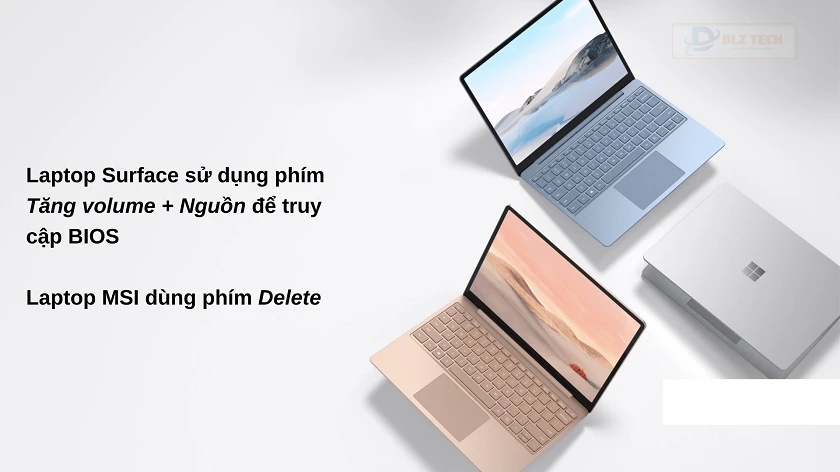
Ngoài ra, bạn cũng có thể thực hiện cách vào BIOS Win 7 và Win 10 tương tự như nêu trên. Bạn có thể áp dụng cách này cho cả laptop Microsoft Surface.
Đối với dòng laptop ASUS, cách vào BIOS ASUS được thực hiện như trên với phím tắt là F2. Nhấn giữ F2 và ấn nút Nguồn, khi máy khởi động lại, hệ thống BIOS sẽ hiện lên.
Đó là những thủ thuật laptop giúp bạn có thể truy cập BIOS Setup Utility trên nhiều dòng laptop khác nhau, phục vụ cho việc khắc phục các vấn đề trên hệ thống máy tính của bạn. Chúc bạn thành công!
Tác Giả Minh Tuấn
Minh Tuấn là một chuyên gia dày dặn kinh nghiệm trong lĩnh vực công nghệ thông tin và bảo trì thiết bị điện tử. Với hơn 10 năm làm việc trong ngành, anh luôn nỗ lực mang đến những bài viết dễ hiểu và thực tế, giúp người đọc nâng cao khả năng sử dụng và bảo dưỡng thiết bị công nghệ của mình. Minh Tuấn nổi bật với phong cách viết mạch lạc, dễ tiếp cận và luôn cập nhật những xu hướng mới nhất trong thế giới công nghệ.
Thông tin liên hệ
Dlz Tech
Facebook : https://www.facebook.com/dlztech247/
Hotline : 0767089285
Website : https://dlztech.com
Email : dlztech247@gmail.com
Địa chỉ : Kỹ thuật Hỗ Trợ 24 Quận/Huyện Tại TPHCM.







